(转)iOS图片拉伸技巧
( 原文博客地址: http://blog.csdn.net/q199109106q/article/details/8615661)
纵观移动市场,一款移动app,要想长期在移动市场立足,最起码要包含以下几个要素:实用的功能、极强的用户体验、华丽简洁的外观。华丽外观的背后,少不了美工的辛苦设计,但如果开发人员不懂得怎么合理展示这些设计好的图片,将会糟蹋了这些设计,功亏一篑。
比如下面张图片,本来是设计来做按钮背景的:
 button.png,尺寸为:24x60
button.png,尺寸为:24x60
现在我们把它用作为按钮背景,按钮尺寸是150x50:
// 得到view的尺寸
CGSize viewSize = self.view.bounds.size;
// 初始化按钮
UIButton *button = [[UIButton alloc] init];
// 设置尺寸
button.bounds = CGRectMake(0, 0, 150, 50);
// 设置位置
button.center = CGPointMake(viewSize.width * 0.5f, viewSize.height * 0.5f);
// 加载图片
UIImage *image = [UIImage imageNamed:@"button"];
// 设置背景图片
[button setBackgroundImage:image forState:UIControlStateNormal];
// 添加按钮
[self.view addSubview:button];
运行效果图:
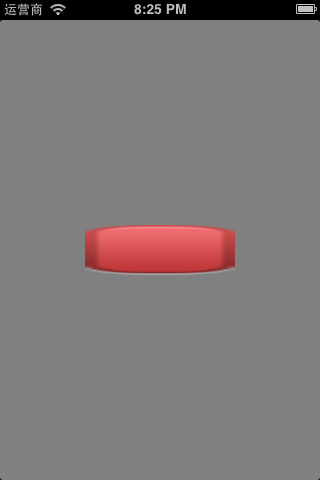
可以看到,效果非常地差。原因很简单,因为原图大小为24x60,现在整张图片被全方位拉伸为150x50,比较严重的是图片的4个角。
有些人可能马上想到一个解决方案,你叫美工把图片做大一点不就好了么,怎么拉伸都没事。没错,这是一种解决方案,不过不建议采取。原因很简单:1.图片大,导致安装包也大,加载到内存中也大;2.有更好的解决方案。
细看一下图片,其实图片会变得难看,完全是因为4个角被拉伸了,中间的拉伸并没有明显地丑化外观。因此要想小图片被拉伸后不会变得难看,在图片拉伸的时候,我们只需拉伸图片的中间一块矩形区域即可,不要拉伸边缘部分。
比如只拉伸下图的矩形区域,上下左右的边缘都不拉伸:
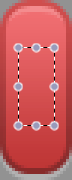
iOS中提供很好用的API帮我们实现上述功能。到iOS 6.0为止,iOS提供了3种图片拉伸的解决方案,接下来分别详细介绍这些方案。
一、iOS 5.0之前
iOS中有个叫端盖(end cap)的概念,用来指定图片中的哪一部分不用拉伸。比如下图中,黑色代表需要被拉伸的矩形区域,上下左右不需要被拉伸的边缘就称为端盖。
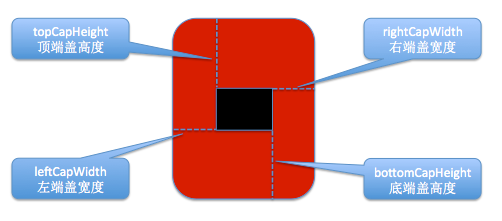
使用UIImage的这个方法,可以通过设置端盖宽度返回一个经过拉伸处理的UIImage对象
- - (UIImage *)stretchableImageWithLeftCapWidth:(NSInteger)leftCapWidth topCapHeight:(NSInteger)topCapHeight;
这个方法只有2个参数,leftCapWidth代表左端盖宽度,topCapHeight代表顶端盖高度。系统会自动计算出右端盖宽度(rightCapWidth)和底端盖高度(bottomCapHeight),算法如下:
- // width为图片宽度
- rightCapWidth = width - leftCapWidth - 1;
- // height为图片高度
- bottomCapHeight = height - topCapHeight - 1
经过计算,你会发现中间的可拉伸区域只有1x1
- // stretchWidth为中间可拉伸区域的宽度
- stretchWidth = width - leftCapWidth - rightCapWidth = 1;
- // stretchHeight为中间可拉伸区域的高度
- stretchHeight = height - topCapHeight - bottomCapHeight = 1;
因此,使用这个方法只会拉伸图片中间1x1的区域,并不会影响到边缘和角落。
下面演示下方法的使用:
// 左端盖宽度
NSInteger leftCapWidth = image.size.width * 0.5f;
// 顶端盖高度
NSInteger topCapHeight = image.size.height * 0.5f;
// 重新赋值
image = [image stretchableImageWithLeftCapWidth:leftCapWidth topCapHeight:topCapHeight];
调用这个方法后,原来的image并不会发生改变,会产生一个新的经过拉伸的UIImage,所以第6行中需要将返回值赋值回给image变量
运行效果:
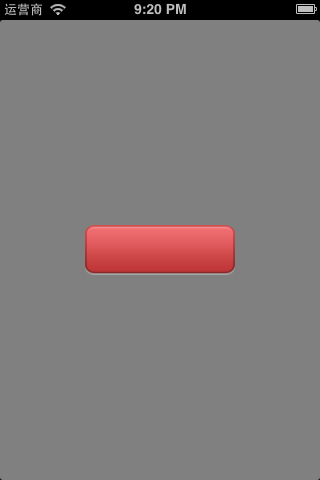
可以发现,图片非常美观地显示出来了
注意:
1.这个方法在iOS 5.0出来后就过期了
2.这个方法只能拉伸1x1的区域
二、iOS 5.0
在iOS 5.0中,UIImage又有一个新方法可以处理图片的拉伸问题
- - (UIImage *)resizableImageWithCapInsets:(UIEdgeInsets)capInsets
这个方法只接收一个UIEdgeInsets类型的参数,可以通过设置UIEdgeInsets的left、right、top、bottom来分别指定左端盖宽度、右端盖宽度、顶端盖高度、底端盖高度
CGFloat top = 25; // 顶端盖高度
CGFloat bottom = 25 ; // 底端盖高度
CGFloat left = 10; // 左端盖宽度
CGFloat right = 10; // 右端盖宽度
UIEdgeInsets insets = UIEdgeInsetsMake(top, left, bottom, right);
// 伸缩后重新赋值
image = [image resizableImageWithCapInsets:insets];
运行效果:
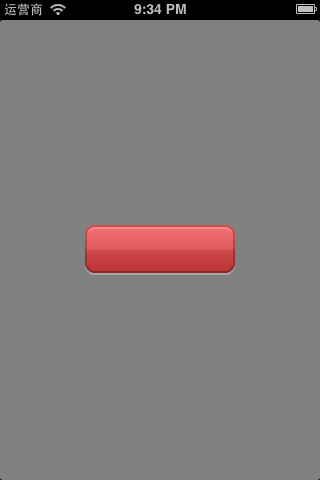
三、iOS 6.0
在iOS6.0中,UIImage又提供了一个方法处理图片拉伸
- - (UIImage *)resizableImageWithCapInsets:(UIEdgeInsets)capInsets resizingMode:(UIImageResizingMode)resizingMode
对比iOS5.0中的方法,只多了一个UIImageResizingMode参数,用来指定拉伸的模式:
- UIImageResizingModeStretch:拉伸模式,通过拉伸UIEdgeInsets指定的矩形区域来填充图片
- UIImageResizingModeTile:平铺模式,通过重复显示UIEdgeInsets指定的矩形区域来填充图片
- CGFloat top = 25; // 顶端盖高度
- CGFloat bottom = 25 ; // 底端盖高度
- CGFloat left = 10; // 左端盖宽度
- CGFloat right = 10; // 右端盖宽度
- UIEdgeInsets insets = UIEdgeInsetsMake(top, left, bottom, right);
- // 指定为拉伸模式,伸缩后重新赋值
- image = [image resizableImageWithCapInsets:insets resizingMode:UIImageResizingModeStretch];
运行效果:
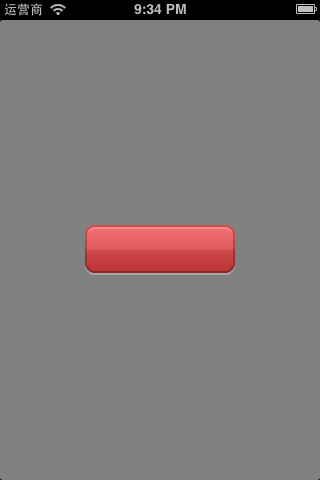
(转)iOS图片拉伸技巧的更多相关文章
- iOS图片拉伸技巧
纵观移动市场,一款移动app,要想长期在移动市场立足,最起码要包含以下几个要素:实用的功能.极强的用户体验.华丽简洁的外观.华丽外观的背后,少不了美工的辛苦设计,但如果开发人员不懂得怎么合理展示这些设 ...
- iOS图片拉伸技巧-李明杰分享
http://bbs.itcast.cn/thread-21436-1-1.html 本文目录 "一.iOS5.0之前------------------------------------ ...
- iOS图片拉伸技巧—— resizableImageWithCapInsets
http://blog.csdn.net/chaoyuan899/article/details/19811889
- IOS中图片拉伸技巧与方法总结(转载)
以下内容转载自:http://my.oschina.net/u/2340880/blog/403996 IOS中图片拉伸技巧与方法总结 一.了解几个图像拉伸的函数和方法 1.直接拉伸法 简单暴力,却是 ...
- 李洪强iOS开发之图片拉伸技巧
纵观移动市场,一款移动app,要想长期在移动市场立足,最起码要包含以下几个要素:实用的功能.极强的用户体验.华丽简洁的外观.华丽外观的背后,少不了美工的辛苦设计,但如果开发人员不懂得怎么合理展示这些设 ...
- iOS 图片拉伸的解释
以前对于ios的图片拉伸参数一直不太理解,终于看到一篇好文章,转载一下,原文地址:http://blog.csdn.net/q199109106q/article/details/8615661 主要 ...
- 博主教你制作类似9patch效果的iOS图片拉伸
下面张图片,本来是设计来做按钮背景的: button.png,尺寸为:24x60 现在我们把它用作为按钮背景,按钮尺寸是150x50: // 得到view的尺寸 CGSize viewSize = ...
- iOS图片拉伸
常用的图片拉伸场景有:聊天页面的气泡,需要根据内容拉伸,但圆角拉伸后会变形,为避免圆角拉伸,可以指定拉伸区域.UIImage实体调用以下方法即可指定拉伸区域. - (UIImage *)stretch ...
- iOS 图片拉伸 resizableImageWithCapInsets
UIImage *image = [[UIImage imageNamed:@"test.png"] resizableImageWithCapInsets:UIEdgeInse ...
随机推荐
- wex5 教程 之 图文讲解 考题模块框架设计
前几天帮人设计了一个手机版(做了屏幕适配,电脑使用也正常)的考题框架,供学习交流使用,今天把设计思路与技巧命整理一下. 一 效果演示: 1 登陆后台 题库管理 试卷管理 考生管理 科目管理 2 考生注 ...
- Java通过继承thread类与实现Runnable接口实现多线程的区别
Java中线程的创建有两种方式: 1. 通过继承Thread类,重写Thread的run()方法,将线程运行的逻辑放在其中 2. 通过实现Runnable接口,实例化Thread类 一.通过继承T ...
- border:0; VS border:none;
border:none与border:0的区别体现为两点:一是理论上的性能差异,二是浏览器兼容性的差异. 性能差异: [border:0;]把border设为“0”像素效果等于border-width ...
- 简单了解.net
.NET是 Microsoft XML Web services 平台.XML Web services 允许应用程序通过 Internet 进行通讯和共享数据,而不管所采用的是哪种操作系统.设备或编 ...
- R之data.table速查手册
R语言data.table速查手册 介绍 R中的data.table包提供了一个data.frame的高级版本,让你的程序做数据整型的运算速度大大的增加.data.table已经在金融,基因工程学等领 ...
- 区别ie8和ie9的方法
众所周知 区别ie6~8的方法是: width:10px;//chrome width:10px\9;//ie8+ *width:10px;//ie7 _width:10px;//ie6 区别ie8以 ...
- 解决lScrollView嵌套ListView只显示一行的问题,listvie显示全部的item
ScrollView嵌套ListView只显示一行的问题 1.思路:给listview重新添加一个高度. listview的高度==listview.item的高度之和. 2.注意:关键是添加list ...
- c语言->和 .
->和 . 都是用于访问结构数据的符号. struct point { int x; int y; }; . 符号是在表达式中引用某个特定结构中的成员: 结构名.成员 例如: struct po ...
- Pycharm 介绍
Pycharm官方站点: http://www.jetbrains.com/pycharm/ Pycharm百科: Pycharm百度百科 Pycharm是由jetbrains开发的优秀的python ...
- 【ros】rplidar Hector Slam
想用rplidar跑一下hector slam,在网上发现了几个教程写的都不错,但是亲测发现都有点不足,综合了一下,进行补充. 1. 安装ros 和 创建工作空间 http://blog.csdn.n ...
